Istraživanje liste datoteka u usluzi Microsoft Teams
Timovi često rade sa mnogo datoteka. U usluzi OneDrive ili datotekama lako pronađite lične datoteke, datoteke deljene sa vama i one koje ste preuzeli navigacijom kroz unapred određene kategorije usluge Teams.
Napomena: Aplikaciju Datoteke za Teams koristi OneDrive i dostupna je samo za OneDrive Business klijente.
Računar
Korišćenje aplikacije OneDrive u usluzi Teams
Aplikacija OneDrive u usluzi Teams prikuplja sve datoteke na lokaciju koja je laka za korišćenje. Izaberite stavku OneDrive 
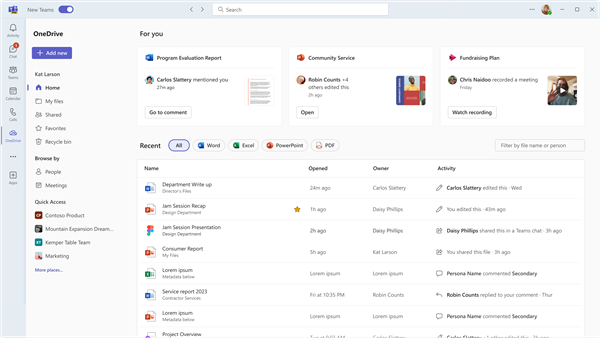
OneDrive organizuje datoteke u nekoliko kategorija radi bržeg pristupa onima koje želite. Kategorije su:
-
Početak navodi sve datoteke koje ste nedavno pregledali ili uredili.
-
Moje datoteke nabrajaju sve datoteke i fascikle iz vaše lične usluge OneDrive.
-
Stavka Deljeno prikazuje sve datoteke i fascikle koje se dele sa vama i koje ste vi kreirali.
-
Omiljene lokacije prikazuju datoteke koje ste označili kao omiljene datoteke.
-
Korpa za otpatke prikazuje datoteke koje ste izbrisali.
Možete da pregledate datoteke na Osobe osnovu toga sa kim se te datoteke dele i na osnovu sastanaka na kojima su deljene.
Koristite brzi pristup da biste prikazali datoteke povezane sa nedavnim Teams kanalima ili bibliotekama.
Mobilni uređaji
Da biste prikazali datoteke u određenom ćaskanju ili kanalu, dodirnite stavku Datoteke na vrhu razgovora.
Da biste prikazali nedavne datoteke, dodirnite stavku Još 
Odatle možete da pristupite i datotekama skladišta u oblaku.
Računar
Izaberite 
-
Početak navodi sve datoteke koje ste nedavno pregledali ili uredili.
-
Moje datoteke nabrajaju sve datoteke i fascikle iz vaše lične usluge OneDrive.
-
Stavka Deljeno prikazuje sve datoteke i fascikle koje se dele sa vama i koje ste vi kreirali.
-
Preuzimanja prikazuju datoteke koje ste preuzeli iz usluge Teams od poslednjeg prijavljivanja.
Koristite brzi pristup da biste odmah prikazali datoteke deljene na određenim Teams kanalima.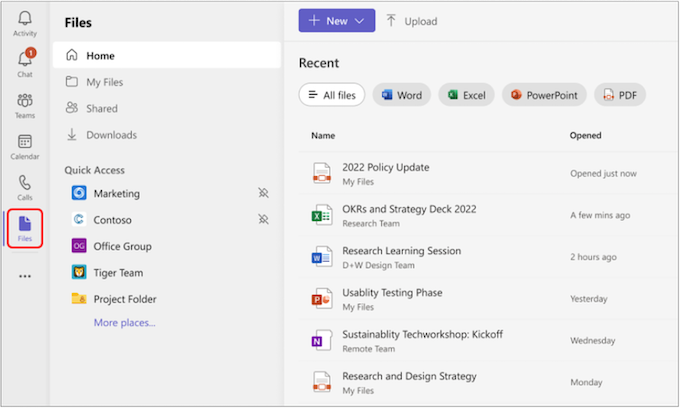
OneDrive skladište u oblaku će podrazumevano biti dostupno. Ako vam je IT administrator omogućavao dodavanje drugih usluga skladištenja u oblaku, videćete dugme Dodaj skladište u oblaku na dnu ekrana.
Mobilni uređaji
Da biste prikazali datoteke u određenom ćaskanju ili kanalu, dodirnite stavku Datoteke na vrhu razgovora.
Da biste prikazali nedavne datoteke, dodirnite stavku Još 
Odatle možete da pristupite i datotekama skladišta u oblaku.










